Diese Seite enthält detaillierte Anweisungen zum Konfigurieren des TP-Link TL-WR844N-Routers (eine Übersicht finden Sie hier). Zusätzlich zu den Grundeinstellungen (Internetverbindung, Einrichtung des Wi-Fi-Netzwerks) werden wir den Vorgang des Aktualisierens der Firmware und des Einrichtens zusätzlicher Funktionen in Betracht ziehen.
Bitte beachten Sie, dass dieser Router von Ihrem Telefon aus über eine spezielle Anwendung namens Tether gesteuert werden kann. Ich habe in diesem Artikel ausführlicher darüber gesprochen. Über die App können Sie die erste Konfiguration des Routers durchführen. Wir werden den Konfigurationsprozess universeller betrachten - über die Weboberfläche. Auf die über einen Browser von jedem Gerät aus zugegriffen werden kann, das mit dem Router verbunden ist.
Wie verbinde ich mich?
Stecken Sie zuerst das Netzteil in den TL-WR844N und in eine Steckdose. Schließen Sie anschließend an den WAN-Port (blau) ein Netzwerkkabel von einem Internetprovider oder einem Modem an.

Der nächste Schritt besteht darin, das Gerät, von dem aus wir die Konfiguration durchführen, an den Router anzuschließen. Hier gibt es zwei Möglichkeiten:
- Schließen Sie die Verbindung mit einem Netzwerkkabel an (das mit dem Router geliefert wird). Diese Methode ist nur für Geräte mit einer Netzwerkkarte geeignet.

- Verbindung über WLAN herstellen. Vom selben Laptop, Telefon, Tablet, PC (mit einem Wi-Fi-Adapter). Dazu müssen Sie die Wi-Fi-Einstellungen öffnen, das Wi-Fi-Netzwerk (dessen Name (SSID) unten am Router angegeben ist) auswählen und das Kennwort eingeben, das auch unten am Router angegeben ist (WLAN-Passwort / PIN).

Nach dem Herstellen einer Verbindung zum Router müssen Sie dessen Einstellungen öffnen und die erforderlichen Parameter einstellen.
TP-Link TL-WR844N konfigurieren
Auf die TL-WR844N-Einstellungen kann unter zugegriffen werden tplinkwifi.net (Es ist auf dem oben abgebildeten Aufkleber angegeben). Dazu müssen Sie einen Browser öffnen, die Adresse eingeben (oder kopieren) und loslegen (Eingabetaste drücken). Für alle Fälle hinterlasse ich einen Link zu detaillierten Anweisungen: tplinkwifi.net - Geben Sie die Router-Einstellungen ein.
Wenn der Router auf die Werkseinstellungen eingestellt ist, werden Sie sofort aufgefordert, ein Administratorkennwort festzulegen (zweimal anzugeben). Dieses Passwort muss gespeichert werden, da es in Zukunft bei der Eingabe der Router-Einstellungen eingegeben werden muss.

Wenn das Kennworteinstellungsfenster nicht angezeigt wird, hat der Router höchstwahrscheinlich bereits konfiguriert. In diesem Fall würde ich Ihnen raten, den TL-WR844N auf die Werkseinstellungen zurückzusetzen. Halten Sie die Taste "WPS / Reset" 8-10 Sekunden lang gedrückt. Die Anzeigen erlöschen und leuchten dann wieder auf, der Router startet und Sie können fortfahren.
Standardmäßig wird der Schnellinstallations-Assistent sofort geöffnet, sodass Sie die Einrichtung schrittweise durchführen können. Sie können es überspringen, indem Sie auf die Schaltfläche "Überspringen" klicken und die Einstellungen in separaten Abschnitten der Weboberfläche festlegen. Normalerweise benutze ich den Schnellinstallationsassistenten. Im ersten Schritt fordert er Sie auf, Ihre Zeitzone auszuwählen.

Als nächstes folgen die wichtigsten Einstellungen. Sie müssen den Verbindungstyp auswählen, den Ihr Internetprovider verwendet. Ich habe diese "Dynamic IP". Dies ist der einzige Verbindungstyp, nach dessen Auswahl Sie keine Einstellungen vornehmen müssen. Wenn Sie über PPPoE verfügen, müssen Sie einen Benutzernamen und ein Passwort registrieren. Bei PPTP oder L2TP müssen Sie die Serveradresse angeben.
Den Verbindungstyp und die für die Einstellung erforderlichen Parameter erhalten Sie entweder beim Support des Internetproviders oder in der Vereinbarung über die Verbindung zum Internet.

Beispiel: PPPoE-Setup:

Wenn Sie "Dynamische IP" auswählen, bietet der Router an, die MAC-Adresse zu klonen. Wenn Ihr ISP nicht an die MAC-Adresse gebunden ist, muss nichts geändert werden. Fahren Sie einfach mit der Konfiguration fort.

Der nächste Schritt ist die WLAN-Einrichtung. Sie müssen einen Netzwerknamen (SSID) und ein Kennwort festlegen, die auf Geräten eingegeben werden müssen, wenn Sie eine Verbindung zu Ihrem Wi-Fi-Netzwerk herstellen.

Wir speichern die Einstellungen.

Während des Speichervorgangs wird ein Fenster angezeigt, in dem Sie aufgefordert werden, Ihre Geräte erneut mit dem Wi-Fi-Netzwerk zu verbinden (mit einem neuen Namen und Kennwort). Wir verbinden und bestätigen dies in der Weboberfläche.

Klicken Sie anschließend auf die Schaltfläche "Fertig stellen" und rufen Sie die Weboberfläche des Routers auf.

Hier gibt es 4 Abschnitte: "Netzwerkkarte" - eine Netzwerkkarte. Hier werden Informationen zum Router, zur Internetverbindung und zu verbundenen Geräten (Clients) angezeigt. "Internet" - Schnelleinstellungen für die Verbindung zum Internet. Wenn über den Router keine Internetverbindung besteht, wird auf der Netzwerkkarte ein Fehler angezeigt. In diesem Abschnitt können Sie die Einstellungen für die Verbindung zum Anbieter ändern. "Wireless" - Wi-Fi-Netzwerkeinstellungen. Sie können den Netzwerknamen oder das Kennwort ändern. "Erweitert" - Erweiterte Einstellungen.
Betriebsmodus (Repeater, Access Point, WISP) am TL-WR844N
Da es sich um einen Multimode-Router handelt, stehen 4 Betriebsmodi zur Verfügung: Router, Access Point, Range Extender (Repeater) und WISP. Ich habe in der Rezension darüber gesprochen (der Link befindet sich am Anfang des Artikels).
Sie können die Betriebsart im Bereich "Erweitert" - "Betriebsart" ändern.

Wählen Sie einfach den gewünschten Modus und speichern Sie die Einstellungen. Neben jedem Modus wird ein Anschlussdiagramm angezeigt, was sehr praktisch ist.
IPTV / VLAN-Einstellung
TP-Link TL-WR844N unterstützt IPTV. Es gibt alle notwendigen Einstellungen. Sie befinden sich im Bereich "Erweitert" - "Netzwerk" - "IPTV / VLAN". Sie können beispielsweise im Bridge-Modus konfigurieren. Wählen Sie einen oder mehrere LAN-Ports zum Anschließen einer IPTV-Set-Top-Box.

Oder registrieren Sie die VLAN-ID. Ich habe bereits ausführlicher über das Einrichten von IPTV auf TP-Link-Routern geschrieben.
Ändern Sie das Administratorkennwort
Zum Schutz des Bedienfelds des Routers wird ein Kennwort festgelegt. Wir haben es ganz am Anfang installiert, als wir gerade in die Router-Einstellungen gegangen sind. Wenn Sie es ändern müssen, können Sie dies im Abschnitt "Erweitert" - "System" - "Administration" tun. Sie müssen das alte und das neue Passwort zweimal angeben. Speichern Sie dann die Einstellungen.

Wenn Sie Ihr Passwort vergessen haben und keinen Zugriff auf die Einstellungen haben, gibt es nur einen Ausweg: Setzen Sie die Einstellungen zurück. Halten Sie dazu die Taste "WPS / Reset" 8-10 Sekunden lang gedrückt. Danach ist der Router wie neu.
TL-WR844N Firmware
Sie können die Software auf dem TP-Link TL-WR844N-Router im Abschnitt "Erweitert" - "System" - "Firmware-Aktualisierung" aktualisieren.
Stellen Sie zum Aktualisieren der Software über ein Netzwerkkabel eine Verbindung zum Router her. Es wird nicht empfohlen, ein Update über WLAN durchzuführen.
Aber zuerst müssen Sie die Firmware von der TP-Link-Website herunterladen. Speziell für dieses Modell, Hardwareversion und für die Region. Alle diese Informationen befinden sich auf einem Aufkleber auf der Unterseite des Routers. Zum Beispiel habe ich ein Gerät für die EU (Europa) Region.
Wie sich herausstellte, verfügt die TP-Link-Website (zum Zeitpunkt dieses Schreibens) noch nicht über eine neue Firmware für diesen Router. Aus dem Grund, dass es noch neu ist, wurde es gerade zum Verkauf angeboten.
Sie müssen nur die Firmware-Datei von der Site herunterladen (wenn sie dort angezeigt wird), sie in den Router-Einstellungen auswählen (im Abschnitt "Firmware-Aktualisierung") und auf die Schaltfläche "UPGRADE" klicken.
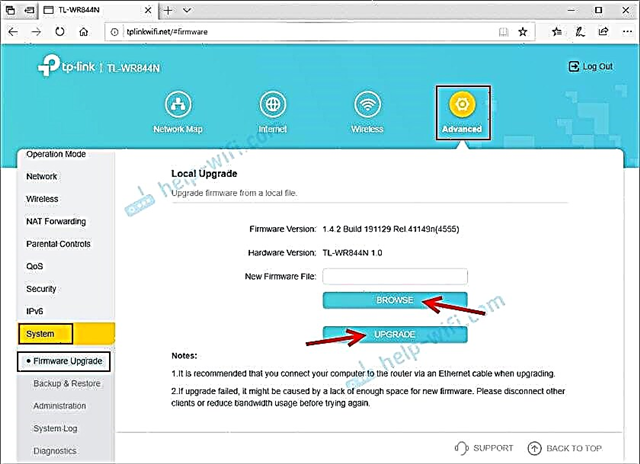
Warten Sie, bis der Aktualisierungsvorgang abgeschlossen ist und der Router neu gestartet wird. Trennen Sie während des Updates nicht das Kabel, schließen Sie nicht die Registerkarte im Browser, trennen Sie den Router nicht!
In den Kommentaren zu diesem Artikel können Sie Fragen zu TP-Link TL-WR844N hinterlassen. Möglicherweise können Sie den Router nicht konfigurieren, das Internet funktioniert nicht oder ein anderes Problem.













